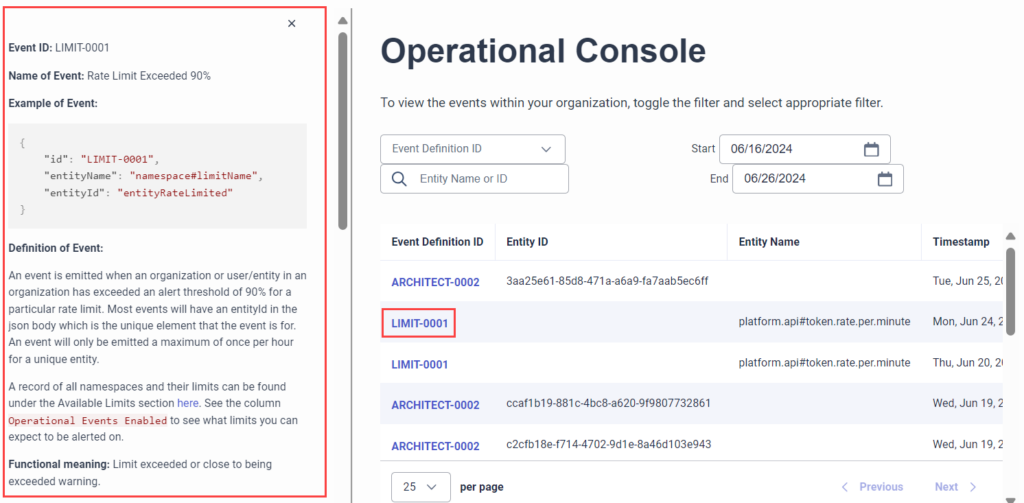Solución de problemas mediante la consola operativa de Genesys Cloud
- Administración papel
- uso > eventos > Ver permiso
Los eventos operativos son procesables por naturaleza y proporcionan a los administradores los detalles necesarios para diagnosticar y solucionar problemas. Los administradores pueden ver estos eventos en la página de la consola operativa en Genesys Cloud o suscribirse a eventos operativos utilizando una integración de Amazon EventBridge. El catálogo de eventos proporciona orientación adicional a los administradores para solucionar problemas de eventos operativos.
Ver eventos operativos en la página de la consola operativa en Genesys Cloud
- Hacer clic Administración.
- En Solución de problemas, haga clic en Consola operativa.
Haga clic en Menú > TI e integraciones > Consola operativa.
Se abre la página de la Consola Operativa con los últimos eventos ocurridos. Los eventos operativos están disponibles durante 10 días. Los eventos de se registran en la zona horaria UTC y se muestran en la zona horaria seleccionada por el usuario.
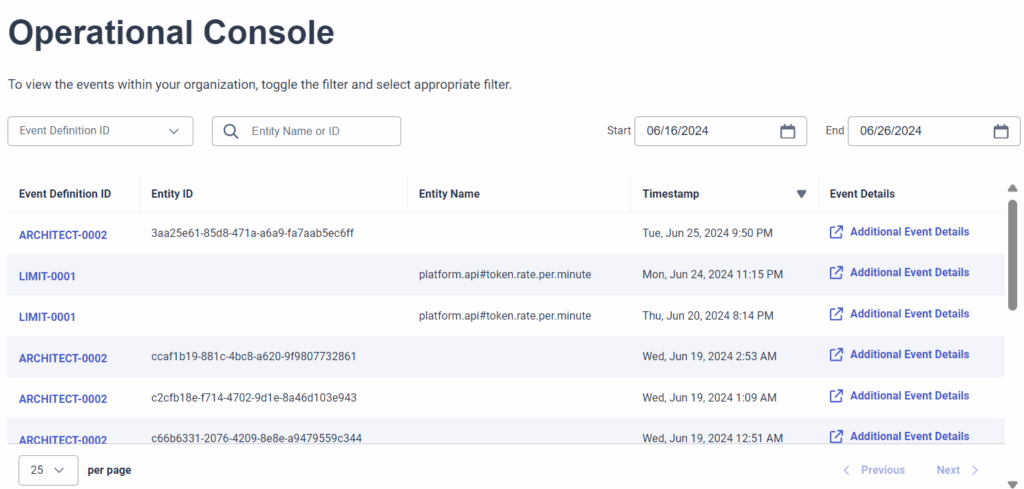
Los eventos operativos están disponibles durante 10 días. Por defecto, la fecha de inicio del calendario muestra la fecha anterior al último evento ocurrido y la fecha de fin muestra la fecha actual.
- Para filtrar los eventos operativos por intervalo de fechas, siga estos pasos:
- Haga clic en el campo de fecha Inicio o Fin. Aparece el calendario.
- Haga clic para seleccionar una fecha de inicio y, a continuación, haga clic para seleccionar una fecha de finalización.
Haga clic en la imagen para ampliarla.
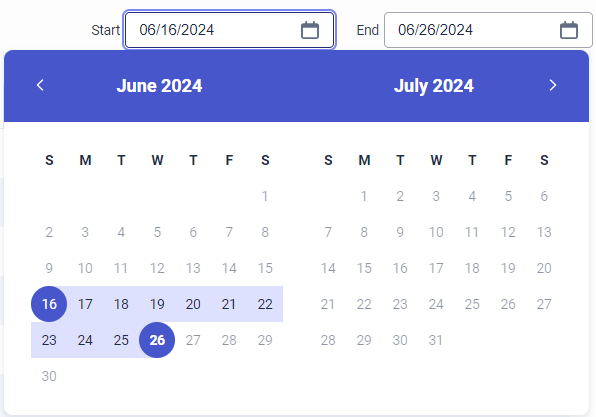
- Filtre los eventos operativos por nombre o ID de entidad y/o ID de definición de evento.
-
- Para filtrar por ID de definición de evento, realice una de las siguientes acciones:
- Introduzca un valor en el campo ID de definición de evento, seleccione uno o más ID de definición de evento sugeridos en el desplegable y haga clic fuera de la lista.
- Haga clic en el campo Event Definition ID, seleccione uno o más valores del desplegable y haga clic fuera de la lista.
- Para filtrar por ID de definición de evento, realice una de las siguientes acciones:
Haga clic en la imagen para ampliarla.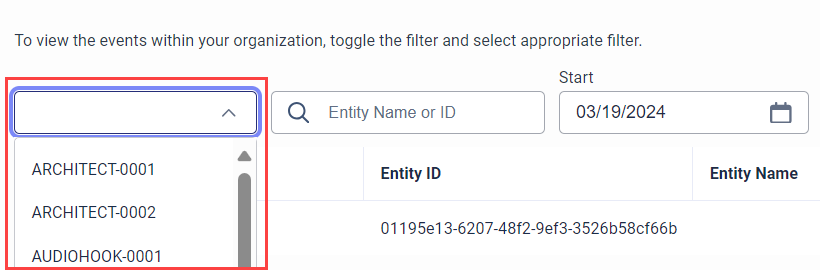
Para borrar el filtro de ID de definición de evento, haga clic en el menú desplegable ID de definición de evento, desactive las casillas de verificación necesarias y haga clic fuera de la lista. Para borrar toda la selección, haga clic en el icono Borrar que aparece con el número de valores seleccionados en el desplegable ID de definición de evento y haga clic fuera de la lista.
-
- Para filtrar por nombre de entidad o ID, siga estos pasos:
Introduzca un nombre o ID de entidad en el campo de búsqueda Nombre o ID de entidad. Para borrar el valor introducido y el filtro, haga clic en Borrar en el campo Nombre de entidad o ID.
Haga clic en la imagen para ampliarla.
![]()
- Haga clic en Detalles adicionales del evento para un evento operativo en la página de la Consola Operativa para ver más detalles. Aparecerá la ventana Detalles adicionales del evento. Nota: Los detalles que aparecen en la ventana Detalles adicionales del evento varían en función del ID de definición del evento.
Haga clic en la imagen para ampliarla.

- Para ver más detalles sobre la resolución de problemas del evento operativo, haga clic en Enlace de soporte. Nota: Este enlace no está disponible para todos los acontecimientos operativos. Cuando el enlace esté disponible, haga clic en él para navegar a una vista relevante. Por ejemplo, el evento ARCHITECT-0002 le lleva al modo de repetición de Architect, que muestra el área del flujo que está rota.
Haga clic en el ID de definición de evento de un evento operativo para ver dinámicamente el contenido relacionado desde el catálogo de eventos . A la izquierda se abre un panel de lectura con detalles que incluyen pasos para solucionar problemas, contexto sobre las posibles causas y recomendaciones de pruebas.
Configurar activadores de eventos operativos
Un disparador es un método dentro de Genesys Cloud que permite a los clientes configurar una respuesta a eventos específicos que ocurren dentro de Genesys Cloud, como los de la Consola Operativa. Para obtener más información sobre los requisitos para crear y configurar disparadores, consulte Requisitos para los disparadores.
Con los activadores, los usuarios pueden:
- Envíe un correo electrónico a un usuario cuando se produzca un evento operativo específico. Para más información, consulte este ejemplo .
- Utilice una o varias acciones de datos para recuperar información relevante de un almacén de datos externo.
- Utilice una acción de datos para invocar el punto final de SMS sin agente para enviar un SMS.
Configurar alertas en Analytics para eventos que se produzcan en la página de la Consola Operativa
Configurar una integración de Amazon EventBridge y recibir eventos operativos
- Para obtener más información sobre cómo instalar, configurar y utilizar Amazon EventBridge, consulte los artículos en Acerca de la integración de Amazon EventBridge.
- Para obtener más detalles técnicos y ver otros eventos disponibles, consulte Integración de Amazon EventBridge.
- Abra el catálogo de eventos .
- Para abrir la documentación de un evento, haga clic en el nombre del evento en el panel de navegación izquierdo o desplácese hacia abajo en el Catálogo de Eventos y haga clic en un EventID.
- Lea la documentación de la incidencia, siga los pasos de diagnóstico recomendados y aplique los pasos de solución de problemas según sea necesario.
- Siga las instrucciones que indican los mejores puntos para evaluar si el escenario del suceso se resuelve y cómo proceder si el escenario no se resuelve.